A Windows 10 komoly DPI-méretezési problémával rendelkeziknem lett jobb. A 2015. novemberi Windows 10 frissítés egyáltalán nem javított, és sokan küzdenek a szöveg olvasásakor, ha méretezés engedélyezve van és / vagy le van tiltva. Ha a szolgáltatás nem működik megfelelően a képernyőn, akkor a legjobban megnézett néhány alkalmazás homályos szöveges problémával rendelkezik. A legrosszabb, amelyet a rendszer egészére elmosódott szöveg néz, és ennek javításához kevés lehet megtenni. Néhány esetben a probléma megoldódhat, ha szabadon tudnák beállítani a méretezési szintet. Jelenleg a kijelző beállításai lehetővé teszik a skála 100%, 125%, 150% és 175% beállítását. Ha úgy gondolja, hogy létezik egy méretezési szint, amely az előre beállított szintek között helyezkedik el, és amely sokkal jobban néz ki a képernyőn, akkor itt állíthatja be.
A trükk a Vezérlőpult asztali alkalmazásán rejlik. Nyissa meg és írja be a DPI-t a keresősávba. Az eredmények megjelenítik a Kijelző beállításcsoportot. Kattints rá.

A Megjelenítési beállításokon belül egy rövid bekezdést fog látni, amely bizonyos részeket más funkciókhoz kapcsol, így könnyebben nyithatók meg. Kattintson az „Egyéni méretezési szint beállítása” linkre.
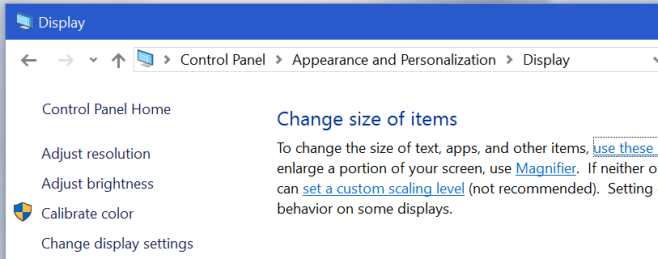
Egy új ablak nyílik meg az engedélyezés tetejénbármilyen méretezési szintet kiválaszthat, amely megfelel a monitornak. Változtathat, és a Windows nagy valószínűséggel figyelmezteti Önt, hogy nem jó ötlet azt az értéket beállítani, amely nem tartozik az előre beállított értékek közé. Ennek oka az, hogy a szolgáltatás még mindig elsősorban szemét. Az új méretezés működéséhez be kell jelentkeznie és vissza kell jelentkeznie.
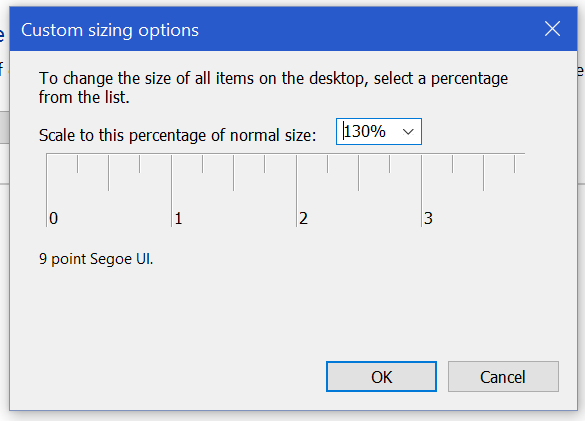
Ha a legrosszabb problémája az, hogy egy vagy két alkalmazásban elmosódik a szöveg, fontolja meg a DPI méretezés letiltását az adott alkalmazásoknál.













Hozzászólások